Ik ben het account vergeten dat ik gebruik met Microsoft 365
Uw opties voor het ophalen van het account en wachtwoord dat u gebruikt om u aan te melden en Microsoft 365 te installeren of opnieuw te installeren, of om uw Microsoft 365-abonnement te beheren, variëren afhankelijk van of uw product een Microsoft 365 is voor thuis - of Microsoft 365 voor bedrijven .
Tip: Als u Office hebt aangeschaft via een bedrijfsvoordeel, raadpleegt u Microsoft 365 via het Kortingsprogramma Microsoft Workplace. Microsoft 365
Microsoft 365 voor thuisgebruik
Als uw Microsoft 365-product een van de volgende is, hebt u een Microsoft 365 voor thuis-product. Dit kan een abonnement zijn of een eenmalige aankoop van Microsoft 365 Microsoft Office of een afzonderlijke Microsoft 365 toepassing. Deze producten zijn meestal gekoppeld aan een persoonlijk Microsoft-account.
Microsoft 365-abonnementen: De volgende producten bevatten de volledig geïnstalleerde Microsoft 365-toepassingen.
Microsoft 365 Family Microsoft 365 Personal
Office 2021, Office 2019 ofOffice 2016 versies beschikbaar als eenmalige aankoop: De volgende producten bevatten de volledig geïnstalleerde Office-toepassingen.
Office voor Thuisgebruik en Studenten Office voor Thuisgebruik en Zelfstandigen Office Professional
Zelfstandige Office 2021, Office 2019 of Office 2016-apps die beschikbaar zijn als eenmalige aankopen
Word Excel PowerPoint OneNote* Outlook Access Publisher Project Visio
Tip: *De bureaubladversie van OneNote is alleen beschikbaar in de versies Microsoft 365, Office 2021 en Office 2016. In Office 2019 is OneNote voor Windows 10 de standaard OneNote-ervaring. Raadpleeg Veelgestelde vragen voor info.
Microsoft 365 voor bedrijven
Als het Microsoft 365-product een van de volgende is, hebt u een Microsoft 365 voor bedrijven-product. Deze producten zijn meestal gekoppeld aan een werk- of schoolaccount en je Microsoft 365-licentie (als er een in je abonnement opgenomen is) is afkomstig van de organisatie waar je werkt of naar school gaat.
Microsoft 365-abonnementen: De volgende producten bevatten de volledig geïnstalleerde Microsoft 365-toepassingen.
Microsoft 365-apps voor bedrijven Microsoft 365 Business Standard
Office 365 A5
Microsoft 365-apps voor ondernemingen Office 365 Enterprise E3 Office 365 Enterprise E4 Office 365 Enterprise E5
Microsoft 365 Business Standard (non-profit) Office 365 Nonprofit E3 Office 365 Nonprofit E5
Office 365 U.S. Government Community G3 Office 365 U.S. Government Community G5
Project Online Professional Project Online Premium
Visio Online Abonnement 2
Microsoft 365 Abonnementen zonder volledig geïnstalleerde Office-toepassingen:
Tip: Met deze Microsoft 365-abonnementen zijn er geen bureaubladtoepassingen om te downloaden en te installeren, maar in de meeste gevallen kunt u nog steeds onlineversies van Office-apps openen en gebruiken in uw webbrowser. Zie Gratis webversie van Office.
Microsoft 365 Business BasicOffice 365 Enterprise E1Office 365 A1Microsoft 365 Business Basic (non-profit)Office 365 Nonprofit E1Office 365 U.S. Government G1Project Online Essentials Visio Online Abonnement 1
Volumelicentieversies van Office LTSC 2021, Office 2019, f Office 2016
Office Professional Plus
Het account dat u hebt gekoppeld aan uw Microsoft 365 voor thuisproduct is hetzelfde e-mailadres dat u hebt gebruikt toen u Microsoft 365 de eerste keer hebt gekocht of geactiveerd, of wat u gebruikt om u aan te melden en Microsoft 365 te installeren of te beheren vanaf uw AccountPortal.
Selecteer een van de onderstaande opties voor hulp bij uw gebruikersnaam of wachtwoord.
Uw gebruikersnaam vergeten
Gebruikersnaam van Microsoft-account vergeten Producten en services bekijken
Uw wachtwoord opnieuw instellen of wijzigen
Het wachtwoord voor uw Microsoft-account opnieuw instellen Het wachtwoord voor uw Microsoft-account wijzigen
Nog steeds hulp nodig?

Uw werk- of schoolaccount is het e-mailaccount dat uw organisatie aan u heeft toegewezen. Als u ook een Microsoft 365-licentie hebt toegewezen, wordt deze gekoppeld aan dit account.
Voor hulp bij de gebruikersnaam of het wachtwoord, of voor het beheren van uw werk- of schoolaccount, selecteert u een van de onderstaande opties:
Neem contact op met de beheerder voor uw gebruikersnaam en wachtwoord
Neem contact op met uw beheerder, die de gebruikersnaam kan ophalen en het wachtwoord opnieuw kan instellen voor uw werk- of schoolaccount.
Open de app Word, Excel of PowerPoint om uw gebruikersnaam te zien
Als u Microsoft 365 of Office 2016 of hoger hebt geïnstalleerd, kunt u in de meeste gevallen de werk- of schoolaccount die zijn gekoppeld aan Office bekijken door een bureaubladtoepassing zoals Word, Excel of PowerPoint te openen.
-
Open een app zoals Word, Excel of PowerPoint.
-
Selecteer Bestand. Als u geen bestaand document hebt geopend, moet u mogelijk een nieuw document maken om het menu Bestand te zien.
-
Selecteer Account in de navigatiebalk aan de linkerkant.
-
Onder Productinformatie staat de naam van uw product en de naam van het account waarvoor het product is gelicentieerd.
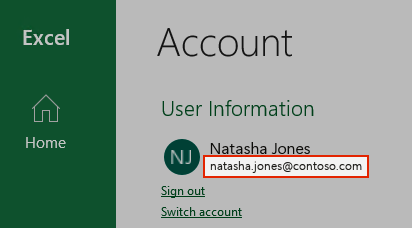
Uw account beheren
Weet u uw gebruikersnaam, maar bent u het wachtwoord vergeten en moet u het opnieuw instellen?
Ga naar passwordreset.microsoftonline.com/ als uw beheerder u heeft gemachtigd om uw wachtwoord opnieuw in te stellen. Neem contact op met de beheerder als u geen machtigingen hebt om uw wachtwoord te wijzigen.
Ga naar passwordreset.activedirectory.windowsazure.cn/, als uw beheerder u heeft gemachtigd om uw wachtwoord opnieuw in te stellen. Als u geen machtiging hebt om uw wachtwoord te wijzigen, neem dan contact op met uw beheerder.
Ga naar passwordreset.microsoftonline.com/ als uw beheerder u heeft gemachtigd om uw wachtwoord opnieuw in te stellen. Neem contact op met de beheerder als u geen machtigingen hebt om uw wachtwoord te wijzigen.
U weet het wachtwoord, maar uw wilt dit wijzigen
U kunt dit alleen doen als uw beheerder u toestemming heeft gegeven om uw wachtwoord bij te werken in Microsoft 365.
-
Ga naar www.microsoft365.com/signin en meld u aan met uw werk- of schoolaccount gebruikersnaam en bestaand wachtwoord.
Ga naar login.partner.microsoftonline.cn en meld u aan met uw werk- of schoolaccount gebruikersnaam en bestaand wachtwoord.
Ga naar www.office.com/signin en meld u aan met werk- of schoolaccount uw gebruikersnaam en bestaande wachtwoord.
-
Ga naar Instellingen

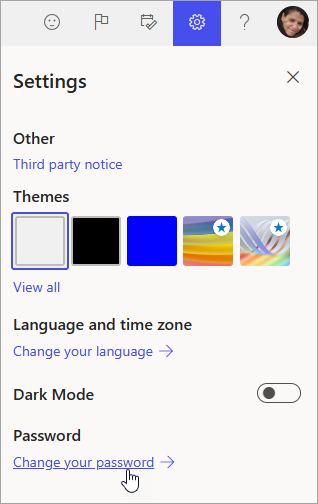
U ziet deze optie alleen als uw beheerder u toestemming heeft gegeven om uw wachtwoord opnieuw in te stellen. Neem contact op met de beheerder als u geen machtigingen hebt om uw wachtwoord te wijzigen.
-
Breng uw wijzigingen aan en klik op Opslaan.
Aanmelden bij Microsoft 365
De aanmeldingslocatie voor Microsoft 365 is www.microsoft365.com/signin.
De aanmeldingslocatie voor Office 365 beheerd door 21Vianet in China is login.partner.microsoftonline.cn/.
De aanmeldingslocatie voor Office 365 Germany is portal.office.de.
Neem contact op met de beheerder als u zich hebt aangemeld bij de juiste locatie maar nog steeds uw gebruikersnaam en wachtwoord niet weet.
Meld u aan met een persoonlijk account in plaats van een werk- of schoolaccount
Als u zich probeert aan te melden met uw persoonlijke Microsoft-account, maar u al bent aangemeld met uw werk- of schoolaccount, moet u zich afmelden en vervolgens aanmelden met de juiste Microsoft-account (of omgekeerd).
U kunt ook een persoonlijke browsersessie openen in een nieuw browservenster. (Zoek in de help van uw browser als u niet weet hoe dat moet.) Wanneer u een privé browsesessie opent, worden uw browsegegevens, zoals geschiedenis, tijdelijke internetbestanden en cookies, niet opgeslagen, zodat u zich kunt aanmelden met een ander account.











